World of Warships ha una propria fanbase dedicata, con forum dedicati al gioco, ma alcuni utenti hanno segnalato Errore durante la connessione al server Messaggio. Nell'articolo di oggi ti mostreremo come risolvere questo problema una volta per tutte.
Come risolvere l'errore di connessione del messaggio del server in World of Warships? Prima di tutto, assicurati che il gioco non sia bloccato dal tuo firewall o antivirus. Se tutto è in ordine, verifica la cache del gioco su Steam. Se il problema persiste, potrebbe essere necessario reinstallare il gioco per risolverlo.
Come posso correggere l'errore di World of Warships durante la connessione del messaggio del server?
- Reinstalla il gioco
- Correzione del client Steam
- Correzione del firewall
- Registra il tuo DNS
- Aggiorna o reinstalla i driver di rete
1. Reinstalla il gioco
Quando il problema persiste, la soluzione migliore è semplicemente disinstallare e reinstallare il gioco.
Per disinstallare World of Warships:
- Apri i tuoi Menu iniziale e fare clic su impostazioni.
- Ora fai clic Sistema sul impostazioni.
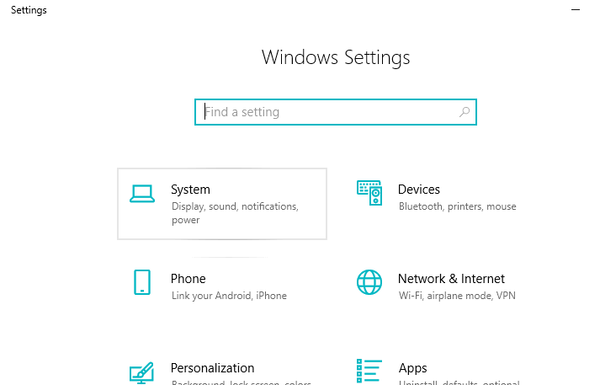
- Selezionare App e funzionalità dalla sezione di sinistra.
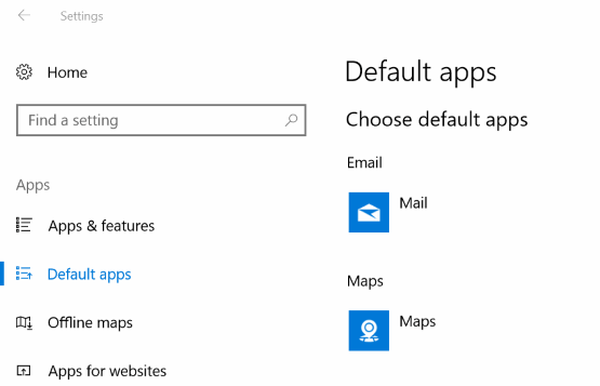
- Seleziona World of Warships e fai clic su Disinstalla.
Ora devi solo scaricare di nuovo il gioco utilizzando il link di download ufficiale e il problema dovrebbe essere risolto.

World of Warships
Divertente MMO con una splendida grafica Gratuito Scarica2. Correzione del client Steam
Se stai utilizzando il client Steam per accedere al tuo gioco, questo errore potrebbe essere correlato a file danneggiati nella tua libreria Steam. Per effettuare il check-up, segui questi passaggi:
- Avvia Steam.
- Dal tuo Biblioteca sezione, fai clic con il pulsante destro del mouse sul gioco e seleziona Proprietà dal menu.
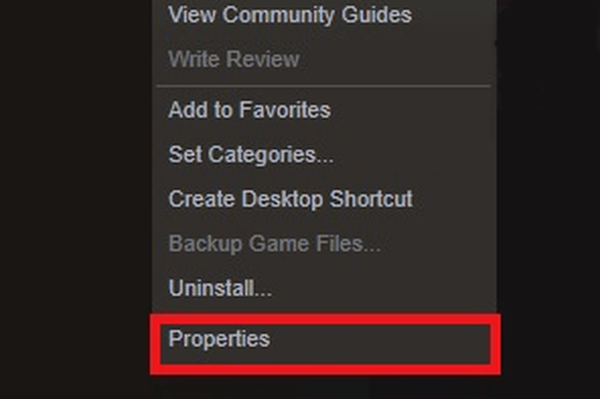
- Seleziona il File locali scheda e fare clic su Verifica l'integrità dei file di gioco.
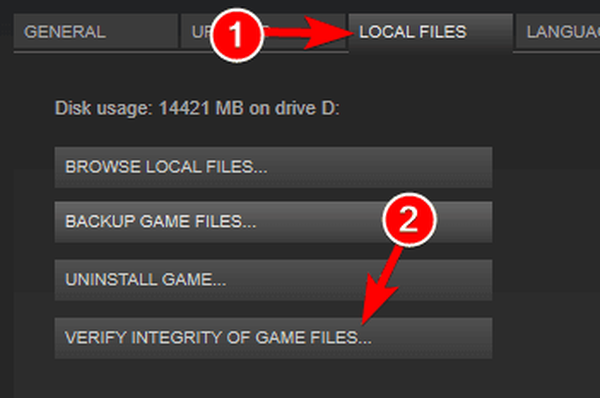
- Steam ora verificherà i file del tuo gioco.
- Una volta terminato, avvia World of Warships
3. Correzione del firewall
Errore durante la connessione al server può apparire un messaggio a causa di problemi con il firewall. Per risolverlo, aggiungi World of Warships all'elenco delle eccezioni:
- Apri i tuoi Menu iniziale.
- Ora seleziona Pannello di controllo.
- Quindi fare clic su firewall di Windows.
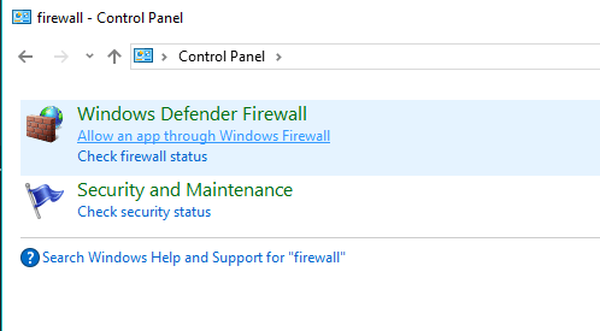
- Ora fai clic su Consenti un'app o una funzionalità tramite Windows Firewall.
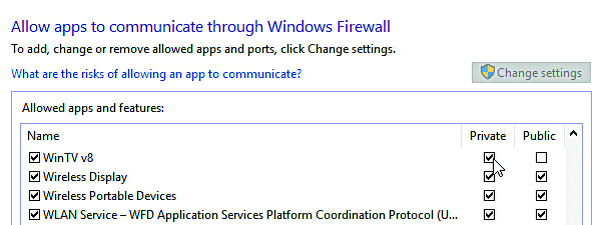
- Clicca sul Cambia impostazioni.
- Seleziona le caselle accanto alle applicazioni a cui desideri consentire l'accesso a Internet.
- Clic ok per salvare le nuove impostazioni.
4. Registra il tuo DNS
Questa è una soluzione semplice, mirata a risolvere i problemi relativi alla rete, incluso il messaggio di errore di connessione del server.
- genere cmd nella tua Menu iniziale, per aprire Prompt dei comandi.
- genere ipconfig / registerdns, e poi premete accedere.
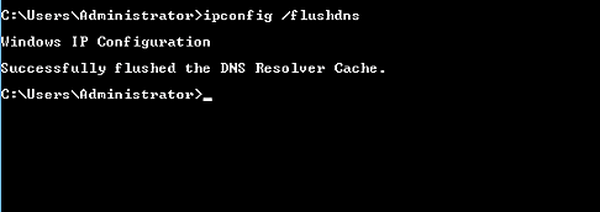
- Dopo che l'operazione è stata completata, digita exit nel prompt dei comandi, quindi riavvia la macchina.
5. Aggiorna o reinstalla i driver di rete
Se tutto il resto fallisce e ricevi ancora un errore di connessione al server in World of Warships, puoi provare ad aggiornare / reinstallare i driver di rete.
In primo luogo, per aggiornarli, segui questi passaggi:
- Nella casella di ricerca sulla barra delle applicazioni, seleziona Gestore dispositivi.
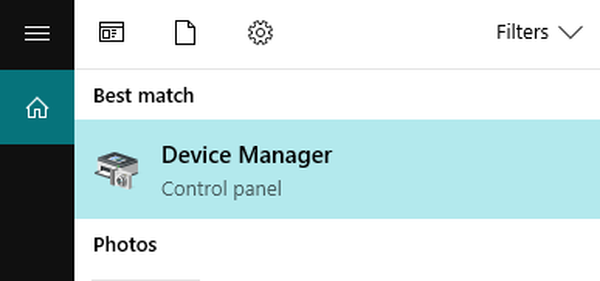
- Seleziona una categoria per vedere i nomi dei dispositivi, quindi fai clic con il pulsante destro del mouse su quello che desideri aggiornare.
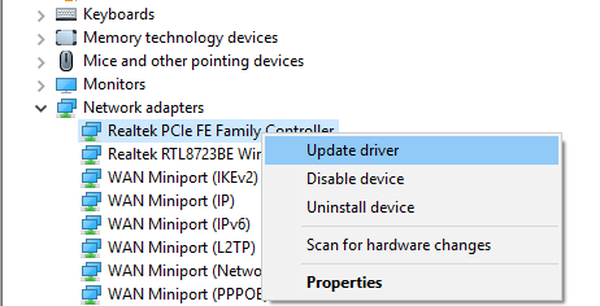
- Selezionare Aggiorna driver.
- Ora fai clic su Cerca automaticamente il software del driver aggiornato.
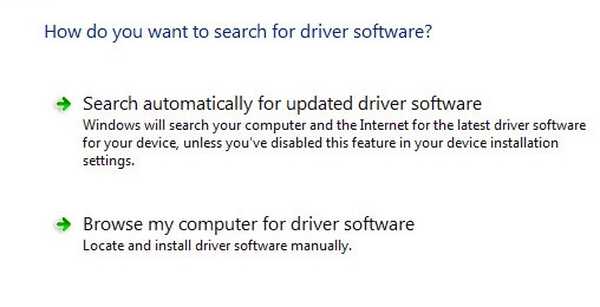
- Una volta terminato l'aggiornamento, sei pronto.
Puoi anche aggiornare rapidamente i tuoi driver utilizzando strumenti di terze parti come TweakBit Driver Updater. Utilizzando questo strumento, puoi aggiornare automaticamente tutti i tuoi driver con pochi clic.
Per reinstallare i driver di rete, segui questi passaggi:
- Apri il Gestore dispositivi.
- Fare clic con il tasto destro sul nome del dispositivo e selezionare Disinstalla.
- Ora riavvia la tua macchina.
- Windows tenterà di reinstallare il driver all'avvio.
Ci auguriamo che tu sia riuscito a risolvere Errore durante la connessione al server errore utilizzando le nostre soluzioni. Se hai trovato utili le nostre soluzioni, faccelo sapere nella sezione commenti qui sotto.
FAQ: Ulteriori informazioni su World of Warships
- World of warships è multipiattaforma per PC PS4?
Sì. World of Warships: Legends è un gioco PSN ei giochi multipiattaforma sono supportati dallo sviluppatore.
- World of Warships ha il PvE?
Il gioco supporta sia la modalità di gioco PvP che una modalità di battaglia avanzata PvE.
- Quanto costa World of Warships?
Il gioco World of Warships può essere scaricato e giocato gratuitamente per chiunque. Gli account Premium sono disponibili per 11 $ al mese. Guadagnare XP più velocemente, più valuta di gioco e completare più velocemente le missioni con questo account.
Nota dell'editore: Questo post è stato originariamente pubblicato a maggio 2019 e da allora è stato rinnovato e aggiornato a maggio 2020 per freschezza, accuratezza e completezza.
- errori di connessione a Internet
- giochi online
- World of Warships
 Friendoffriends
Friendoffriends
![Errore di World of Warships durante la connessione al server [EASY GUIDE]](https://friend-of-friends.com/storage/img/images_4/world-of-warships-error-connecting-server-[easy-guide]_2.jpg)


